WHERE es el comando más utilizado en SQL, que proporcionaLa forma más fácil de extraer datos específicos de la tabla. Aunque puede usar comandos SQL en Access 2010, CLI (interfaz de línea de comandos) trae consigo la monotonía y los principiantes de bases de datos suelen tener en sus manos una herramienta que ofrece un diseño de GUI simple. Por lo tanto, la mejor alternativa en Access es usar entradas comodín, también conocidas como condiciones Me gusta / Diferente, que ofrecen innumerables formas de extraer la información deseada de las tablas, consultas, etc.
Para comenzar, inicie Access 2010 y navegue a la pestaña Crear y haga clic en Diseño de consulta.

Para ilustrar el uso de comodines en Access, nosotroshan creado una base de datos de calificación de estudiantes con varias tablas Ahora agregaremos estas tablas en Query Design. Al hacer clic en Diseño de consulta, aparecerá el cuadro de diálogo Mostrar tabla, que enumera las tablas contenidas en la base de datos. Haga doble clic en la (s) tabla (s) que desea insertar y haga clic en Cerrar.
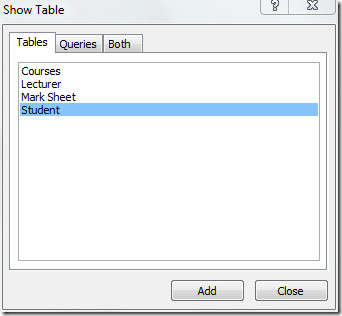
Insertará la tabla con sus campos en un cuadro, ahora comience a agregar campos de tabla en el panel inferior del diseño de consulta haciendo doble clic en los campos de tabla deseados en el cuadro de tabla correspondiente.
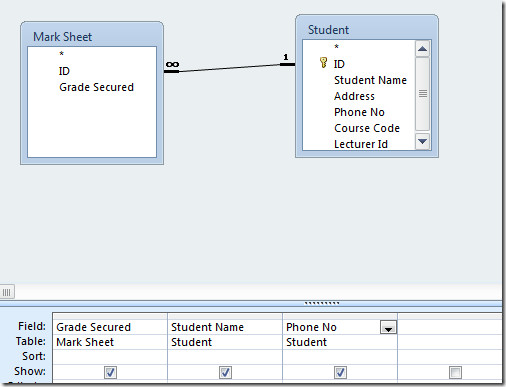
Ahora queremos ver toda la información relevantesobre estudiantes que obtuvieron una calificación de A Para esto, utilizaremos una entrada comodín. Desde el campo Grado asegurado, escribiremos la condición LIKE en la fila Criterios.
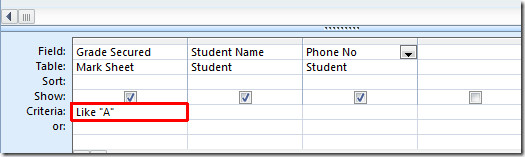
En la pestaña Diseño de herramientas de consulta, haga clic en Ejecutar para ejecutar la consulta.
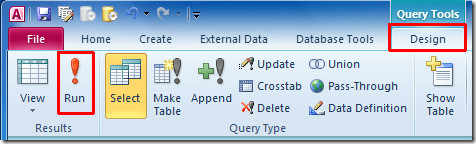
Una consulta en ejecución mostrará a todos los estudiantes que obtuvieron la calificación A.
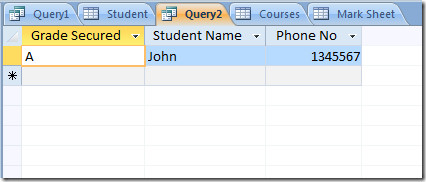
Por ejemplo, necesitamos ver a todos los estudiantes que tienen números de teléfono que comienzan con "13". Para esto, escribiremos esta entrada comodín en el campo No de teléfono.
Como "13 *"
El asterisco al final indica que queremos encontrar el registro en el campo, que tenga el mismo valor de inicio, es decir, en nuestro caso es 13.
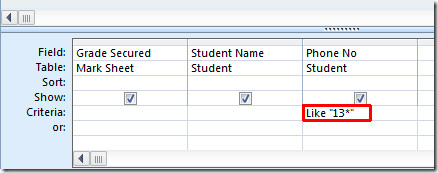
Al ejecutar la consulta, nos mostrará rápidamente todos los estudiantes que tienen números de teléfono que comienzan con números específicos.
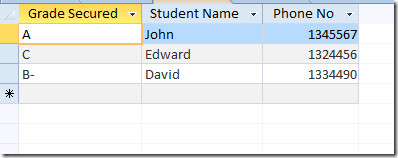
También nos gusta saber cómo los cursos básicos que los estudiantes han estudiado, para esto, agregaremos la tabla del curso y agregaremos el nombre del curso en el panel inferior del diseño de consulta.
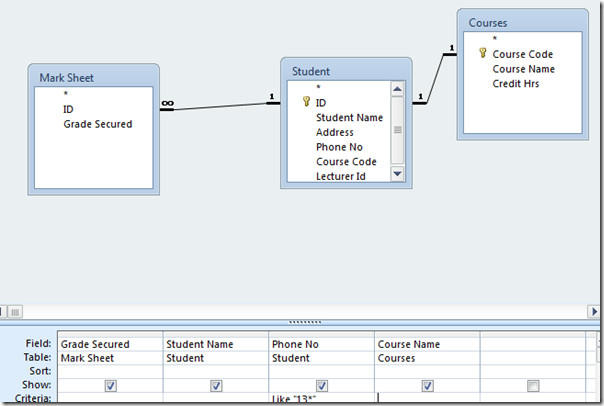
Ahora escribirá una entrada de comodín de asterisco, en el campo Nombre del curso.
que va así
Como "* Introducción *"
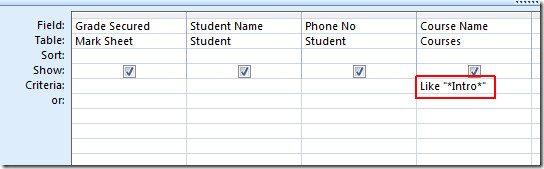
Al ejecutar Query, mostrará solo los cursos básicos, es decir, el título que comienza con "Introducción"
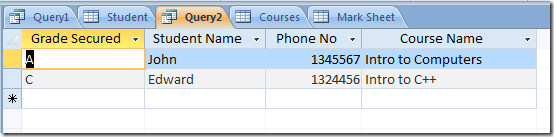
De los ejemplos de comodines demostrados enbase de datos mencionada anteriormente, es posible que tenga una idea de tener infinitas formas de manipular los campos de la tabla, ya que le brinda un control más firme sobre la base de datos y facilita la extracción de datos al instante.
Es posible que le interesen otras formas de usar entradas comodín en la base de datos;
No como "13 *" Devolvería todos los datos de campo, excepto los datos que comienzan con '13'
Como "* 13" Devolvería los datos del campo con valores 13.
¿Como "J"? Devolvería datos de dos caracteres comenzando con J.
Como "J #" Devolvería el valor de todos los dos caracteres comenzando con J y donde el segundo carácter es un número.
También puede consultar las guías revisadas anteriormente sobre el uso de Expression Builder en Access 2010 y cómo configurar los criterios de consulta en Access 2010 a través de operadores lógicos.













Comentarios